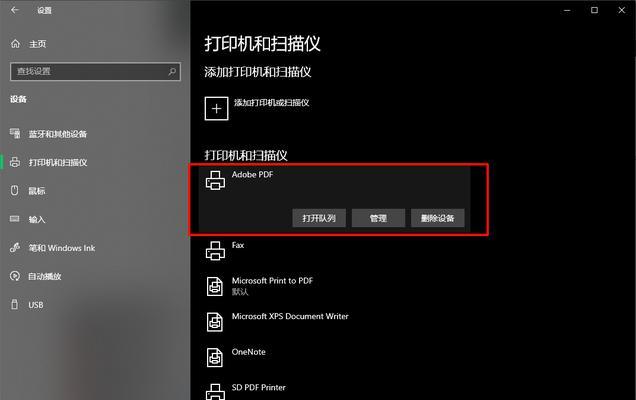在日常工作和生活中,我们经常需要使用打印机来打印文件。然而,有时候我们会遇到电脑打印文件出错的情况,这不仅浪费时间和纸张,还可能影响工作进程。为了帮助大家解决这个问题,本文将分享一些解决电脑打印文件错误的有效方法和技巧。
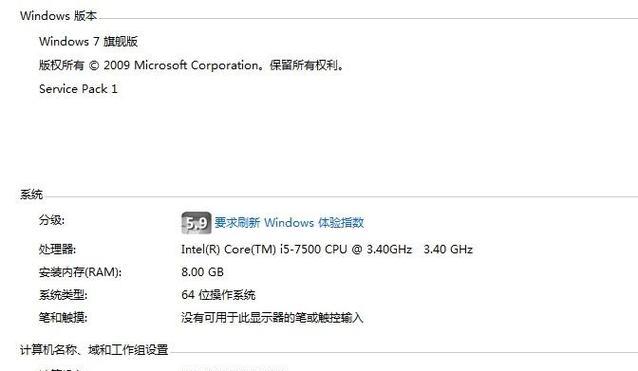
标题和
1.检查打印机连接(如USB线)是否松动或损坏:当打印文件出错时,首先要确保打印机与电脑之间的连接是正常的,检查USB线是否插紧或者是否出现断裂或损坏。
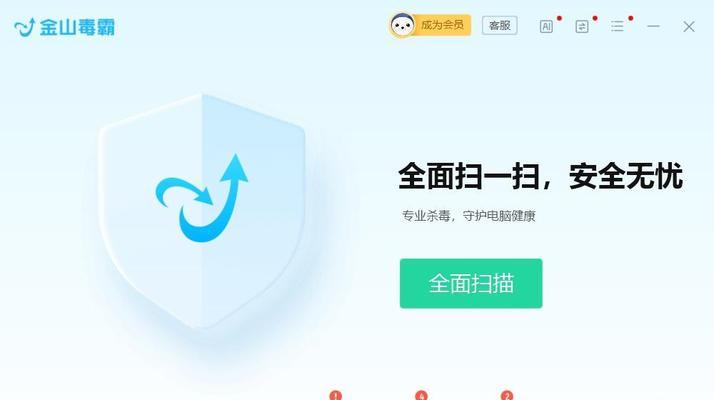
2.查看打印队列并取消未完成的任务:有时候,电脑会出现堆积的打印任务,导致其他文件无法顺利打印。这时,我们可以在电脑设置中找到打印队列,取消未完成的任务以释放资源。
3.更新或重新安装打印机驱动程序:打印机驱动程序是打印机与电脑之间进行通信的桥梁,如果驱动程序过时或损坏,可能会导致打印错误。及时更新或重新安装打印机驱动程序可以解决这个问题。
4.确认打印机是否正常工作:在电脑设置中选择“设备和打印机”,找到相应的打印机并进行测试打印,以确认打印机本身是否正常工作。
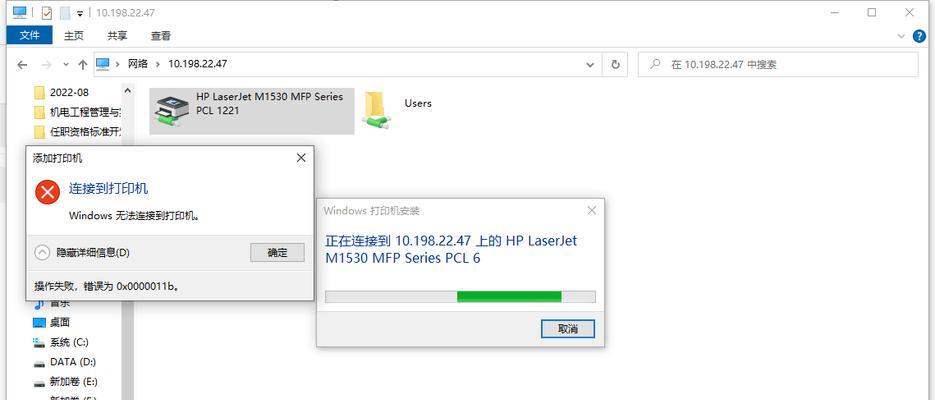
5.检查文件格式和大小是否符合要求:某些打印机可能对文件格式和大小有要求,如果文件不符合要求,就会出现打印错误。检查文件是否为常见格式,且大小适中。
6.清洁打印机喷头和轨道:长时间使用后,打印机的喷头和轨道可能会堵塞或积累灰尘,导致打印质量下降甚至出错。定期清洁打印机可以避免这种情况的发生。
7.检查纸张是否放置正确:有些打印机对纸张放置方式有特定要求,例如横向或纵向放置。确认纸张放置正确可以避免出现纸张堵塞或打印位置错误等问题。
8.调整打印机设置:在打印文件之前,可以调整打印机设置,如打印质量、打印方向、纸张类型等,以确保打印结果符合预期。
9.检查电脑和打印机的兼容性:某些打印机可能需要特定的操作系统或软件支持,确保电脑和打印机的兼容性可以减少打印错误的发生。
10.重启电脑和打印机:有时候,电脑或打印机出现临时故障,导致打印错误。通过重启电脑和打印机可以尝试解决这个问题。
11.检查打印机墨盒或碳粉是否足够:墨盒或碳粉不足可能导致打印文件出现色彩不均匀或缺失的情况,检查并更换墨盒或碳粉可以解决这个问题。
12.执行打印机的自我诊断程序:一些高级打印机有自我诊断程序,可以帮助我们找到并解决打印错误的原因。执行此类程序可以提供更多有关错误的详细信息。
13.检查网络连接和设置:对于网络打印机,确保网络连接正常并且打印机设置正确是避免打印错误的关键。
14.寻求专业技术支持:如果以上方法无法解决打印错误,我们可以联系打印机制造商或专业的技术支持团队,获取更详细的指导和解决方案。
15.建立良好的打印习惯和维护:建议我们建立良好的打印习惯和维护打印机的规范操作。定期清洁打印机、及时更换耗材以及遵守打印机使用说明可以降低打印错误的发生率。
通过以上一系列方法和技巧,我们可以更好地解决电脑打印文件错误的问题。在实际操作中,我们可以根据具体情况选择合适的方法,并逐一排查,直到问题解决为止。同时,通过建立良好的打印习惯和维护打印机,我们可以避免许多常见的打印错误。